
Pavel Brázda
styl podpisu 1
| S pozdravem |
|
|
Pavel Brázda
jednatel

tel.: +420 775 711 124 e-mail: brazda@termetal.cz
 Provozovna: |
|
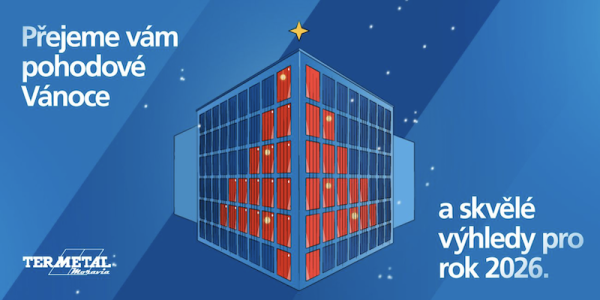 |
|
| Html kód pro podpisu: |
Jak nastavit HTML podpis (patičku) v MS Outlook
Stručný návod jak aktivovat námi vytvořenou
|
Zdeněk Petrželka
Zdeněk Petrželka pdopis
| S pozdravem |
|
|
Bc. Zdeněk Petrželka
Manažer servisu

tel.: +420 773 131 715 e-mail: petrzelka@termetal.cz
 Provozovna: |
|
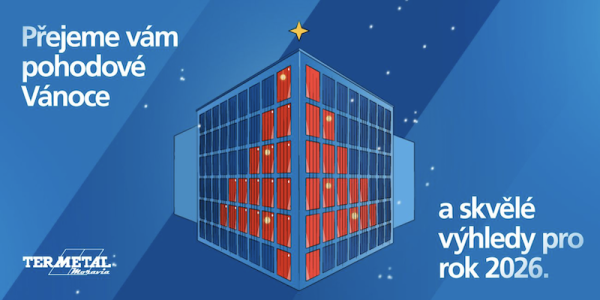 |
|
| Html kód pro podpisu: |
Jak nastavit HTML podpis (patičku) v MS Outlook
Stručný návod jak aktivovat námi vytvořenou
|
Michal Brázda
Michal Brázda podpis
| S pozdravem |
|
|
Michal Brázda
Product manager

tel.: +420 602 604 551 e-mail: michal.brazda@termetal.cz
 Provozovna: |
|
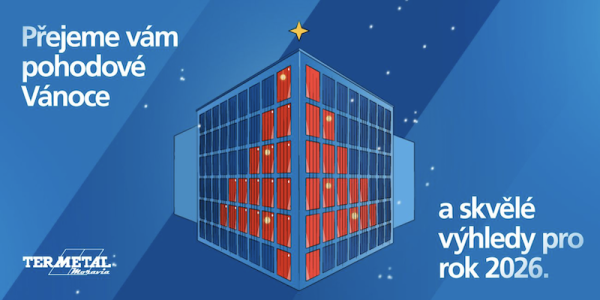 |
|
| Html kód pro podpisu: |
Jak nastavit HTML podpis (patičku) v MS Outlook
Stručný návod jak aktivovat námi vytvořenou
|
Zdeněk Hrnčíř
Zdeněk Hrnčíř podpis
| S pozdravem |
|
|
Ing. Zdeněk Hrnčíř
Vedoucí servisního oddělení

tel.: +420 775 711 132 e-mail: hrncir@termetal.cz
 Provozovna: |
|
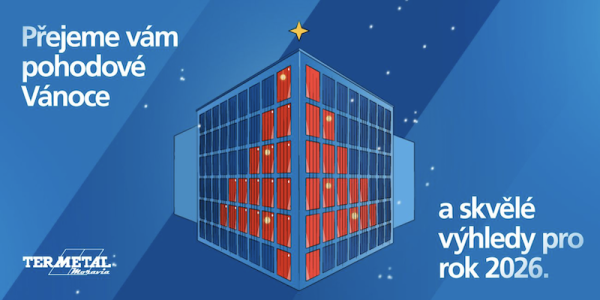 |
|
| Html kód pro podpisu: |
Jak nastavit HTML podpis (patičku) v MS Outlook
Stručný návod jak aktivovat námi vytvořenou
|
Aleš Maděrka
Aleš Maděrka – podpis
| S pozdravem |
|
|
Aleš Maděrka
Obchodní manažer

tel.: +420 775 711 174 e-mail: maderka@termetal.cz
 Provozovna: |
|
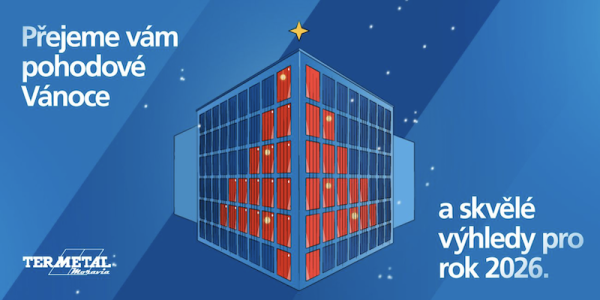 |
|
| Html kód pro podpisu: |
Jak nastavit HTML podpis (patičku) v MS Outlook
Stručný návod jak aktivovat námi vytvořenou
|
Libor Brázda
Libor Brázda podpis
| S pozdravem |
|
|
Libor Brázda
Vedoucí technické kanceláře

tel.: +420 777 112 735 e-mail: brazdal@termetal.cz
 Provozovna: |
|
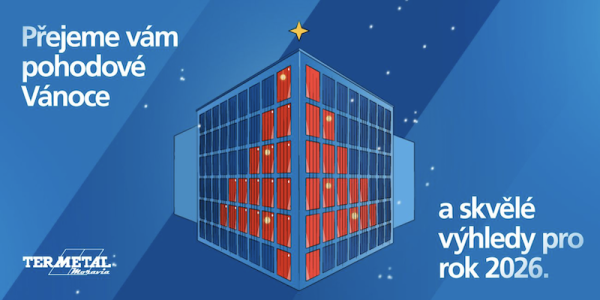 |
|
| Html kód pro podpisu: |
Jak nastavit HTML podpis (patičku) v MS Outlook
Stručný návod jak aktivovat námi vytvořenou
|
Stanislav Kolář
Stanislav Kolář podpis
| S pozdravem |
|
|
Ing. Stanislav Kolář
Projektový manažer

tel.: +420 776 119 455 e-mail: kolar@termetal.cz
 Provozovna: |
|
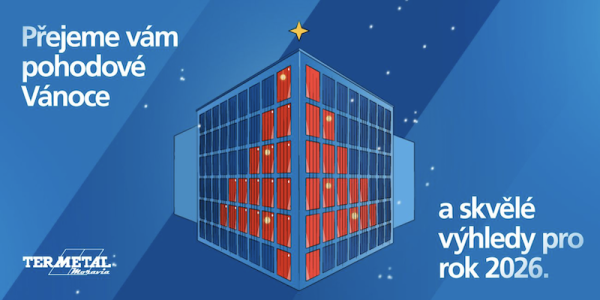 |
|
| Html kód pro podpisu: |
Jak nastavit HTML podpis (patičku) v MS Outlook
Stručný návod jak aktivovat námi vytvořenou
|
Martin Kocman
Martin Kocman podpis
| S pozdravem |
|
|
Martin Kocman
Vedoucí výroby a montáží

tel.: +420 776 221 106 e-mail: kocman@termetal.cz
 Provozovna: |
|
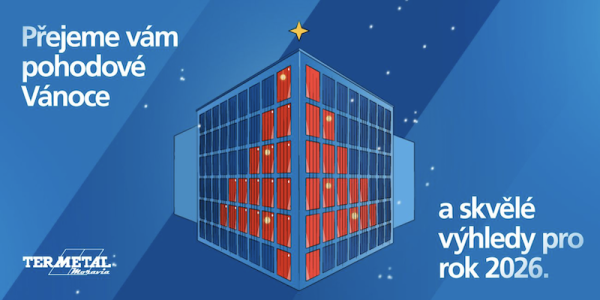 |
|
| Html kód pro podpisu: |
Jak nastavit HTML podpis (patičku) v MS Outlook
Stručný návod jak aktivovat námi vytvořenou
|
Jan Třetina
Jan Třetina podpis
| S pozdravem |
|
|
Jan Třetina
Vedoucí skladového hospodářství

tel.: +420 775 711 164 e-mail: tretina@termetal.cz
 Provozovna: |
|
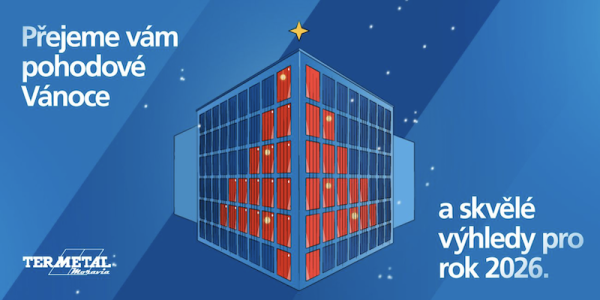 |
|
| Html kód pro podpisu: |
Jak nastavit HTML podpis (patičku) v MS Outlook
Stručný návod jak aktivovat námi vytvořenou
|
Alena Láníková
Alena Láníková podpis
| S pozdravem |
|
|
Ing. Alena Láníková
Ekonom

tel.: +420 775 711 127 e-mail: lanikova@termetal.cz
 Provozovna: |
|
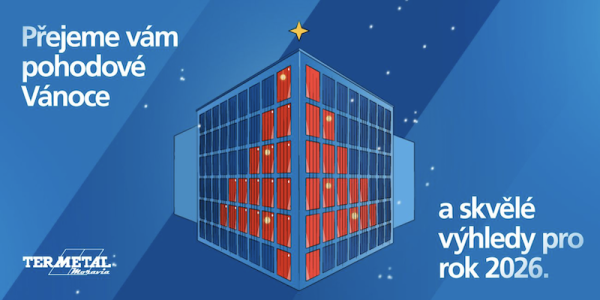 |
|
| Html kód pro podpisu: |
Jak nastavit HTML podpis (patičku) v MS Outlook
Stručný návod jak aktivovat námi vytvořenou
|
Jiří Slatina
Jiří Slatina podpis
| S pozdravem |
|
|
Jiří Slatina
Technická kancelář

e-mail: slatina@termetal.cz
 Provozovna: |
|
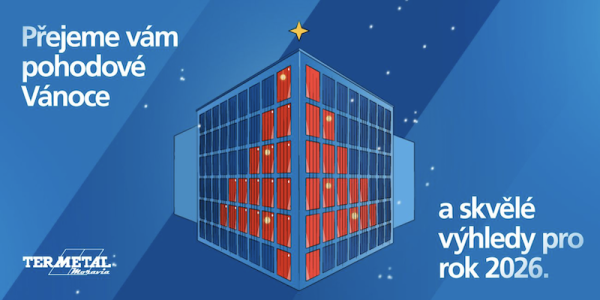 |
|
| Html kód pro podpisu: |
Jak nastavit HTML podpis (patičku) v MS Outlook
Stručný návod jak aktivovat námi vytvořenou
|
David Dvořáček
David Dvořáček - podpis
| S pozdravem |
|
|
David
Dvořáček

tel.: +420 732 299 317 e-mail: dvoracek@termetal.cz
 Provozovna: |
|
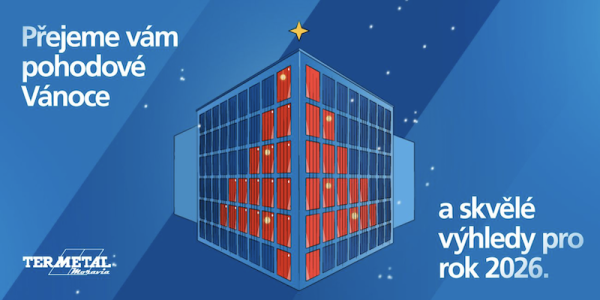 |
|
| Html kód pro podpisu: |
Jak nastavit HTML podpis (patičku) v MS Outlook
Stručný návod jak aktivovat námi vytvořenou
|
Luděk Holík
Luděk Holík podpis
| S pozdravem |
|
|
Ing. Luděk Holík
Projektový manažer

tel.: +420 775 753 181 e-mail: holik@termetal.cz
 Provozovna: |
|
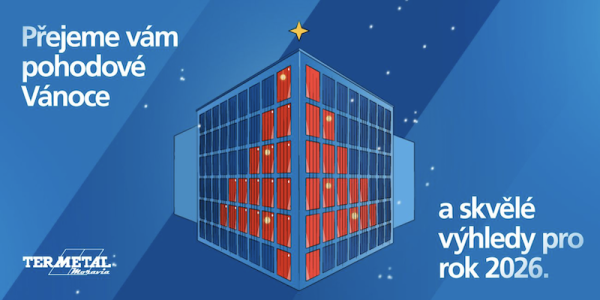 |
|
| Html kód pro podpisu: |
Jak nastavit HTML podpis (patičku) v MS Outlook
Stručný návod jak aktivovat námi vytvořenou
|
Anna Holíková
Anna Holíková podpis
| S pozdravem |
|
|
Anna Holíková
Administrativa

tel.: +420 775 711 126 e-mail: holikova@termetal.cz
 Provozovna: |
|
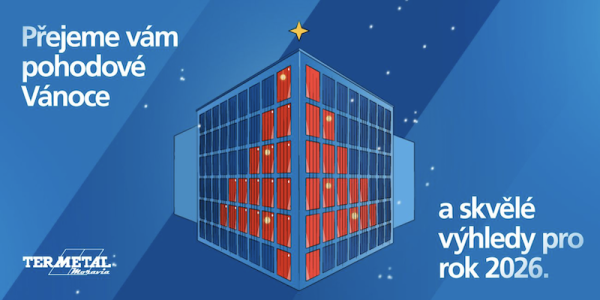 |
|
| Html kód pro podpisu: |
Jak nastavit HTML podpis (patičku) v MS Outlook
Stručný návod jak aktivovat námi vytvořenou
|
David Burger
David Burger podpis
| S pozdravem |
|
|
David Burger
Product manager

tel.: +420 777 982 361 e-mail: burger@termetal.cz
 Provozovna: |
|
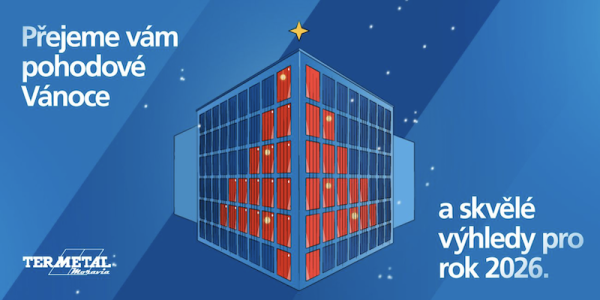 |
|
| Html kód pro podpisu: |
Jak nastavit HTML podpis (patičku) v MS Outlook
Stručný návod jak aktivovat námi vytvořenou
|
Jana Kuběnová
Jana Kuběnová podpis
| S pozdravem |
|
|
Jana Kuběnová
Administrativní pracovnice

tel.: + 420 731 304 976 e-mail: kubenova@termetal.cz
 Provozovna: |
|
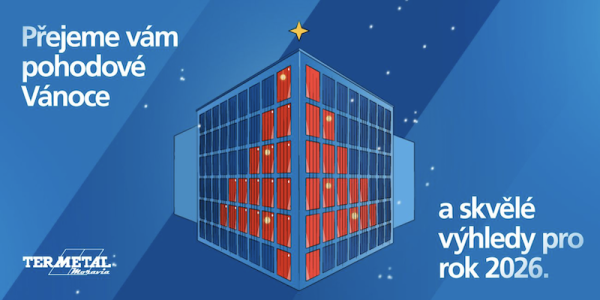 |
|
| Html kód pro podpisu: |
Jak nastavit HTML podpis (patičku) v MS Outlook
Stručný návod jak aktivovat námi vytvořenou
|
Milan Musil
Milan Musil podpis
| S pozdravem |
|
|
Milan Musil
Projektový manažer

tel.: +420 775 711 134 e-mail: musil@termetal.cz
 Provozovna: |
|
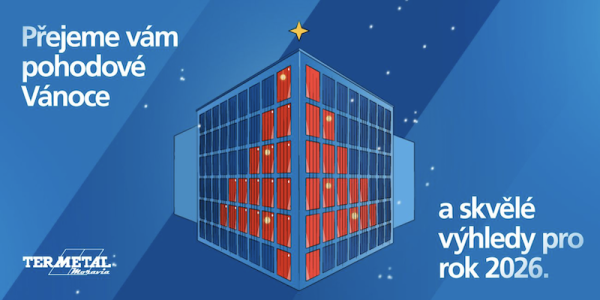 |
|
| Html kód pro podpisu: |
Jak nastavit HTML podpis (patičku) v MS Outlook
Stručný návod jak aktivovat námi vytvořenou
|
Marek Bláha
Marek Bláha podpis1
| S pozdravem |
|
|
Marek Bláha
jednatel

tel.: +420 775 711 125 e-mail: blaha@termetal.cz
 Provozovna: |
|
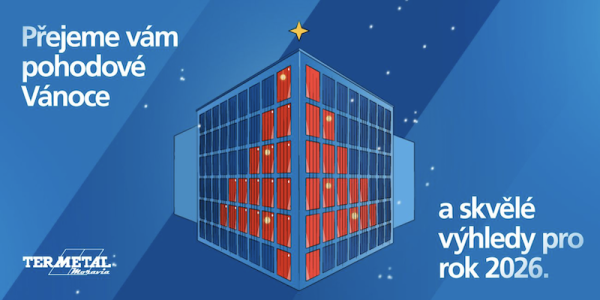 |
|
| Html kód pro podpisu: |
Jak nastavit HTML podpis (patičku) v MS Outlook
Stručný návod jak aktivovat námi vytvořenou
|
Hana Schlagerová
Hana Schlagerová podpis
| S pozdravem |
|
|
Hana Schlagerová
Logistika

tel.: +420 776 221 113 e-mail: schlagerova@termetal.cz
 Provozovna: |
|
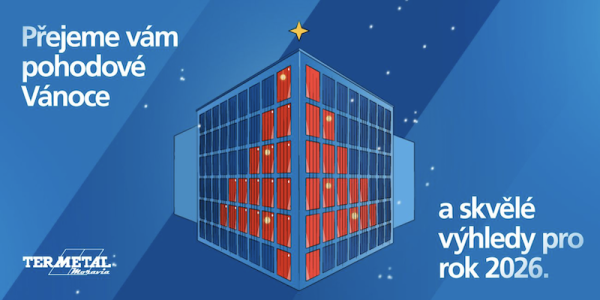 |
|
| Html kód pro podpisu: |
Jak nastavit HTML podpis (patičku) v MS Outlook
Stručný návod jak aktivovat námi vytvořenou
|
Daniela Sedláčková
Daniela Sedláčková podpis
| S pozdravem |
|
|
Daniela Sedláčková
Administrativní pracovnice

tel.: + 420 604 595 316 e-mail: administrativa@termetal.cz
 Provozovna: |
|
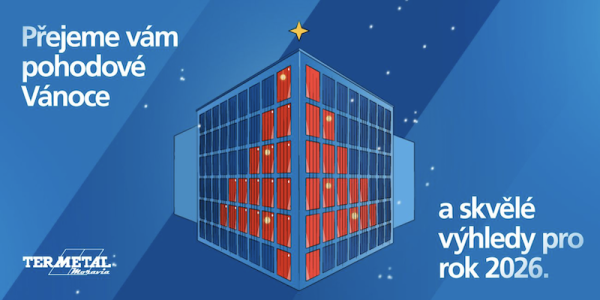 |
|
| Html kód pro podpisu: |
Jak nastavit HTML podpis (patičku) v MS Outlook
Stručný návod jak aktivovat námi vytvořenou
|